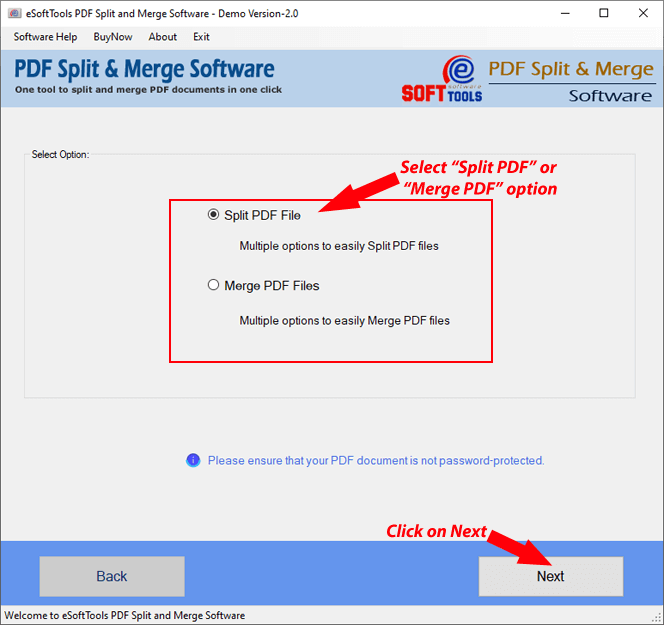Software di divisione e unione PDF
Dividi rapidamente i file PDF per pagine ed estrai le pagine dai file PDF per separare i PDF e combina più PDF in un unico file. Con il 100% di precisione e senza perdita o modifiche di dati Dividi PDF e unisci file PDF.
- Dividi PDF per pagine e salva come PDF separati con diverse opzioni.
- Combina/unisci più file PDF e salva tutti i dati in un singolo file.
- Unisci e dividi più file PDF in un unico processo con precisione.
- Disponibile per tutte le edizioni del sistema operativo Windows (fino a Windows 11).

Strumento di divisione e fusione PDF - Funzionalità avanzate
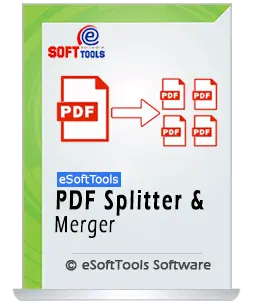
Consegna software rapida e immediata tramite e-mail

- Unisci e dividi in modo intelligente i documenti PDF con diverse opzioni avanzate e processo istantaneo.
- Unisci e dividi senza errori i file PDF con allegati e senza allegati.
- Fornisce due diverse opzioni per aggiungere file PDF: "Seleziona file PDF" e "Seleziona cartella PDF".
- Supporta il rilevamento automatico dei file PDF duplicati e la loro rimozione automatica dall'elenco dei file selezionati.
- Consente agli utenti di rimuovere i file PDF selezionati per errore dall'elenco dei file selezionati all'interno del software.
- Conserva i file PDF risultanti nella posizione definita dagli utenti dopo il processo di divisione e unione PDF.
- Esegui il processo di divisione e unione PDF con documenti PDF di qualsiasi dimensione senza restrizioni.
- Unisci e dividi in modo efficiente i file PDF senza perdere un singolo bit di informazioni dai file di origine.
- Completa il processo di unione e divisione dei PDF senza Adobe Acrobat o altri requisiti applicativi.
- Ha una funzione efficace e un'interfaccia grafica intelligente per la facilità sia degli utenti principianti che di quelli tecnici.
- Sviluppato per Windows O/S e funziona in tutte le edizioni, inclusi Win 11, 10, 8.1, 8, 7, XP, Vista, ecc.
Edizione demo:- dividi e unisci file PDF senza costi utilizzando la demo gratuita di PDF Splitter/Merger.
(Nota:- l'edizione demo inserisce una filigrana di eSoftTools su ogni pagina dei file PDF risultanti.)
Software di unione e divisione PDF - Tutte le funzionalità
Soluzione rapida per dividere i documenti PDF per pagine
Estrarre in modo sicuro le pagine dal PDF e dividere i documenti PDF in pagine separate con diverse opzioni: -
- Dividi per pagine: - Dividi i documenti PDF in pagine separate e salva ogni pagina in un singolo file PDF.
- Dividi una pagina specifica: - Inserisci il numero di pagina del PDF e dividi i file PDF con le pagine selezionate.
- Dividi per intervallo di pagine: - Scegli il numero di pagina iniziale e finale da estrarre/dividere dai file PDF.
- Dividi per pagine pari: - Dividi i file PDF con pagine pari. (Incluse le pagine n. 2, 4, 6, 8, 10)
- Dividi per pagine dispari: - Dividi i file PDF con pagine dispari. (Incluse le pagine n. 1, 3, 5, 7, 9, 11).
Scopri di più >> Come dividere un file PDF in pagine separate?


Combina/Unisci documenti PDF in un unico file
Combina pagine di più file PDF in un unico PDF applicando semplici clic. Unisci due o più file PDF insieme e salva tutti i dati in un unico file PDF. Senza perdita di dati e modifiche esegui questo processo di unione di file PDF e ottieni risultati immediati con precisione.
Scopri di più >> Come unire documenti PDF in uno?
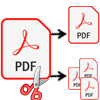
Dividi in PDF singolo e PDF separato
Fornisci le opzioni di divisione in PDF singolo e di divisione in PDF separato per salvare le pagine PDF.
- Dividi in PDF singolo- Salva tutte le pagine selezionate dai file PDF in un singolo file PDF.
- Dividi in PDF separato- Salva ogni pagina selezionata del file PDF in un PDF separato.
Nota: - Disponibile solo con le opzioni di divisione Dividi per intervallo di pagine, Dividi per pagine pari, Dividi per pagine dispari.
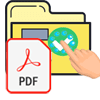
Diverse opzioni per la selezione dei file PDF
Importa i file PDF nel software per il processo di unione e divisione dei PDF tramite due diverse opzioni: -
- Seleziona file PDF: - Seleziona e aggiungi i PDF necessari uno alla volta da posizioni diverse.
- Seleziona cartella PDF: - Seleziona una cartella contenente più file PDF e importa tutti i file in un unico processo.
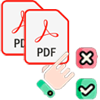
Rimozione automatica PDF duplicati
Il software rileva i file selezionati ripetutamente e li rimuove automaticamente. Gli utenti possono selezionare in blocco file/cartelle PDF per importare file PDF nel software senza avere problemi di file PDF duplicati. Inoltre, gli utenti possono anche rimuovere manualmente i file PDF dall'elenco dei file selezionati.
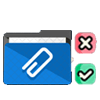
Rimuovi o mantieni allegati
Esegui il processo di divisione e unione di PDF con o senza allegati. Scegli l'opzione salta/rimuovi allegati per unire e dividere PDF senza mantenere allegati. Inoltre, l'utente può lasciare questa opzione per unire o dividere PDF con allegati.
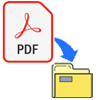
Selezione manuale della posizione di salvataggio
Manualmente gli utenti possono selezionare qualsiasi posizione dal loro disco locale per conservare i file PDF risultanti. Il software unisce/divide i file PDF e salva i file risultanti nella posizione desiderata. Gli utenti possono facilmente definire una posizione in cui salvare i file PDF uniti o di output.

Dividi/Unisci file PDF di qualsiasi dimensione
Senza affrontare alcun tipo di problema di restrizioni di dimensioni, unisci e dividi file PDF illimitati all'istante. Il software è stato testato con file di dimensioni sia più piccole che più grandi (circa 100 GB) per il processo di divisione e unione e fornisce risultati garantiti con una precisione del 100%.
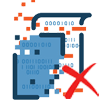
Unisci e dividi PDF senza perdita di dati
Esegui un lavoro completo di unione e divisione PDF senza una singola modifica nei dati interni dei documenti PDF. Il software unisce e divide solo le pagine PDF e conserva tutte le informazioni dai file PDF senza modificarne la forma originale.
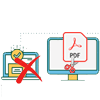
Nessun altro requisito applicativo
Con l'aiuto di Adobe Acrobat o di qualsiasi altro requisito applicativo, gli utenti possono dividere e unire senza problemi i file PDF. Dopo aver diviso/unito i file PDF, gli utenti possono accedere facilmente ai file risultanti con qualsiasi applicazione supportata senza problemi.

Interfaccia grafica chiara e avanzata
Nel software gli utenti avranno un'interfaccia facile da usare e attraente. Sia le persone tecniche che quelle non tecniche possono accedere a questo software con qualsiasi conoscenza pregressa. Applicando alcuni passaggi tramite questo strumento, l'utente può facilmente dividere/unire i file PDF.

Compatibile con Windows
Sulle nuove e vecchie edizioni del sistema operativo Windows, gli utenti possono eseguire in sicurezza questo software di unione/divisione PDF. In caso di problemi di compatibilità, gli utenti possono eseguire questo software su Windows 11, 10, 8.1, 8, 7, XP, Vista e versioni precedenti.

Unisci e dividi PDF gratuitamente
Unisci e dividi file PDF illimitati gratuitamente con l'edizione demo gratuita di PDF Splitter/merger. I file risultanti che gli utenti otterranno con la filigrana "eSoftTools". Con l'edizione gratuita, tutti gli utenti potranno controllare tutte le funzionalità del software prima dell'acquisto.
Confronto software
| Caratteristiche del software | Versione di prova | Versione completa |
|---|---|---|
| Dividi PDF per pagine | ||
| Unisci più documenti PDF in un unico file | ||
| Estrarre pagine da PDF per separare PDF | ||
| Dividi PDF in base ai numeri di pagina pari e dispari | ||
| Dividi PDF con numero di pagina specifico | ||
| Diviso in PDF singolo e separato | ||
| Dividi/Unisci documenti PDF di qualsiasi dimensione | ||
| Dividi e unisci PDF Gratis Illimitato | Sì, ma i file risultanti che gli utenti riceveranno con la filigrana "eSoftTools" | |
| Scaricamento | Acquista ($29) |
Specifiche del software
Limitazioni della prova
La versione demo unisce e divide i file PDF ed è completamente gratuita e fornisce file risultanti con il marchio "eSoftTools".
Informazioni sul software
Versione
v2.5
PDF files
Licenza
Personale, Aziendale, Tecnico
Lingue supportate
Inglese, Tedesco, Italiano, Francese, Spagnolo
Requisiti di sistema
Processore
Intel® Pentium Class
Sistema operativo
Windows
Spazio su disco rigido
50 MB di spazio libero su disco rigido
RAM
minima richiesta 512 MB
Consegna del software
Elettronico
SI
Modalità
Consegna via E-mail
Sistemi operativi Windows supportati
Funziona con tutte le edizioni del sistema operativo Windows 11, 10, 8.1, 8, 7, XP, Vista e versioni precedenti
Domande frequenti (FAQ)
Come dividere un file PDF in pagine separate tramite questo software per la divisione dei PDF?
- Scarica, installa e avvia eSoftTools PDF Splitter Software su un computer basato su Windows.
- Dalla prima schermata, seleziona l'opzione Dividi file PDF e premi il pulsante Avanti.
- Clicca sui pulsanti Seleziona file PDF e Seleziona cartella PDF per importare i file PDF nel software.
- Importa documenti PDF nel software e clicca sul pulsante Avanti.
- Scegli un'opzione di divisione PDF: Dividi per pagina, dividi una pagina specifica, dividi per intervallo di pagine, dividi per pagine pari, dividi per pagine dispari.
- Clicca sul pulsante Salva e scegli una posizione in cui conservare i file risultanti.
- Infine, premi il pulsante Salva e avvia la divisione del file PDF processo.
Guarda il processo completo per dividere un file PDF in base alle pagine, visitando qui: Come dividere i file PDF?.
Come combinare più PDF o unire documenti PDF in un unico file utilizzando questo strumento?
- Scarica e avvia il software PDF Merger sul tuo computer.
- Seleziona l'opzione Unisci file PDF dalla prima schermata del software.
- Premi il pulsante Seleziona file PDF o Seleziona cartella PDF e aggiungi i file PDF.
- Aggiungi tutti i file PDF all'interno del software per il processo di unione dei file PDF e fai clic su Avanti.
- Scegli una posizione in cui salvare i file PDF risultanti o uniti premendo il pulsante Salva.
- Infine, fai clic su Salva e inizia a combinare o unire i documenti PDF in un unico file.
Scopri il processo completo per unire i documenti PDF in uno, visitando qui- Come unire i file PDF?.
Questo software è in grado di estrarre pagine di un intervallo specifico da un PDF e salvarle in un unico PDF?
A cosa serve la funzione di divisione dei file PDF in pagine pari e dispari in questo software PDF Splitter?
È possibile rimuovere gli allegati indesiderati dai file PDF tramite il processo di divisione e unione?
Posso selezionare e importare uno alla volta i file PDF da posizioni diverse per il processo di suddivisione?
Questo software è in grado di eseguire operazioni di unione e divisione di più file PDF contemporaneamente?
Questo software mi consentirà di rimuovere i file PDF selezionati per errore dall'elenco dei file selezionati?
Dove troverò i file PDF uniti una volta completato il processo di unione dei file PDF?
Posso estrarre pagine da file PDF o dividere documenti PDF di dimensioni pari a 1 GB?
Questo software apporterà modifiche ai file PDF di origine durante il processo di unione o divisione dei PDF?
Posso unire o dividere un documento PDF con questo software senza l'ambiente Adobe Acrobat?
Chiunque non abbia competenze tecniche può utilizzare questo software per dividere/unire file PDF?
Posso usare questo software PDF Split and Merge sul mio computer con sistema operativo Windows 11?
Quali sono le capacità e i limiti della versione demo gratuita di PDF Merge and Splitting Tool?
Nota:- L'edizione demo del software inserisce una filigrana "eSoftTools" su tutte le pagine dei file PDF risultanti. Gli utenti possono facilmente risolvere questo problema, acquistando la licenza a pagamento del software al prezzo più basso. >> Acquista ora
Recensioni più preziose dei clienti
[ Bonnie Wang ], [ Cuba ]
[ Connor Hanger ], [ Danimarca ]
[ Scottie Bassett ], [ Stati Uniti ]
[ Ted Martin ], [ Regno Unito ]
[ Carol Minter ], [ Svizzera ]